Научите како да ручно и аутоматски инсталирате датотеке драјвера
- Веома је важно да будете у току са својим Блуетоотх драјверима како бисте осигурали најбољу могућу комуникацију између рачунара и уређаја.
- Када је у питању ажурирање Интел Блуетоотх драјвера, процес није тако тежак као што неки претпостављају.
- Можете аутоматски или ручно да инсталирате драјвере, иако се ово последње препоручује.
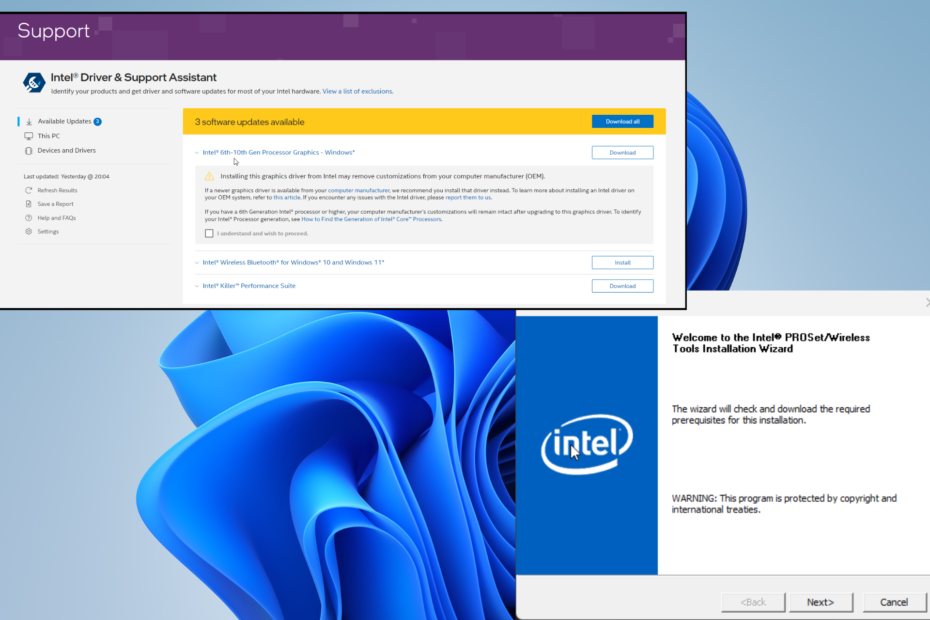
ИксИНСТАЛИРАЈТЕ КЛИКОМ НА ДАТОТЕКУ ЗА ПРЕУЗИМАЊЕ
- Преузмите ДриверФик (верификована датотека за преузимање).
- Кликните Започни скенирање да бисте пронашли све проблематичне драјвере.
- Кликните Ажурирајте драјвере да бисте добили нове верзије и избегли кварове у систему.
- ДриверФик је преузео 0 читаоци овог месеца.
Ове године је 25 година од лансирања Блуетоотх стандарда. Тешко је замислити свет без Блуетоотх-а, с обзиром на то колико уређаја га користи. Разлог више да
често га ажурирајте.Наиме, преузимате драјвере уређаја који омогућавају уређајима који подржавају Блуетоотх раде нормално. Ажурирање Интел драјвера може бити мало незгодно, али уз малу помоћ, процес ће вам бити једноставан.
Зашто је важно да будете у току са драјверима за Блуетоотх?
Управљачки програми су оно што омогућава Виндовсу 11 да правилно комуницира са Блуетоотх уређајем и обрнуто. Непоседовање ажурног софтвера може изазвати мноштво проблема.
- Ваши уређаји неће моћи да комуницирају: Ово је далеко најважнији разлог зашто би требало да ажурирате. Немате среће ако ваш рачунар не може открити други уређај.
- Недостајући управљачки програми могу узроковати Блуетоотх функцијуда нестане:Инсталирање драјвера може вратити функционалност, али ћете можда морати да проверите и да ли Блуетоотх подршка ради.
- Можете уклонити корупцију: Оштећени Блуетоотх драјвери такође могу да онемогуће софтвер. Нови могу да врате функцију, или је можете сами очистити помоћу сопствени алати система.
Како могу да преузмем Блуетоотх драјвере са Интел-а?
Постоји више начина за преузимање Блуетоотх драјвера од Интела; све што ћемо покрити. Методе су прилично једноставне и веома једноставне за извођење. Поред тога, постоје неке ствари које треба узети у обзир:
- Можете покушати да преузмете драјвере преко специјални софтвер као ДриверФик. Ови драјвери у основи одузимају сав посао око ажурирања управљачких програма рачунара.
- Преузмите најновију верзију Виндовс Упдате. Мицрософт стално објављује закрпе за Виндовс 11; међу њима би могло бити ажурирање за Блуетоотх драјвере.
1. Аутоматско ажурирање драјвера
- Покрените Менаџер уређаја, а затим проширите Блуетоотх унос.
- Кликните десним тастером миша на рачунар Блуетоотх драјвер и изаберите Ажурирајте драјвере.
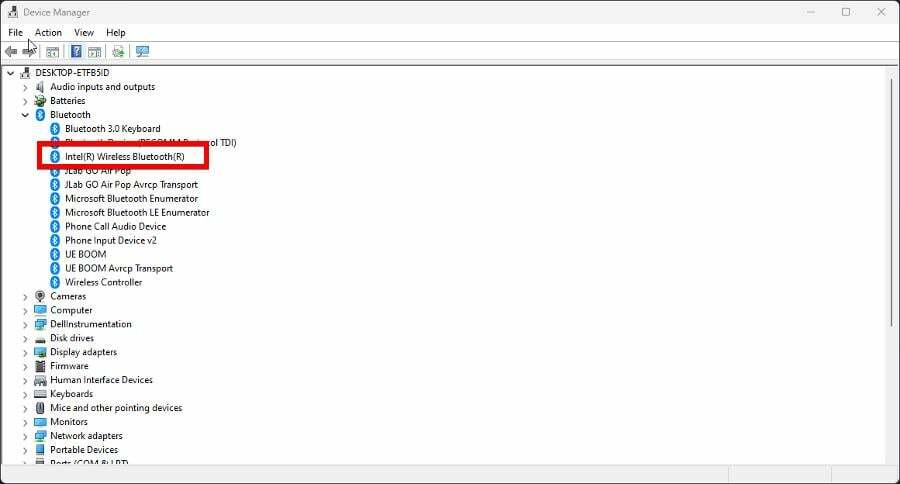
- Кликните Аутоматски тражи драјвере. Блуетоотх драјвери ће се аутоматски преузети и инсталирати.

- Преузети и инсталирати ДриверФик.
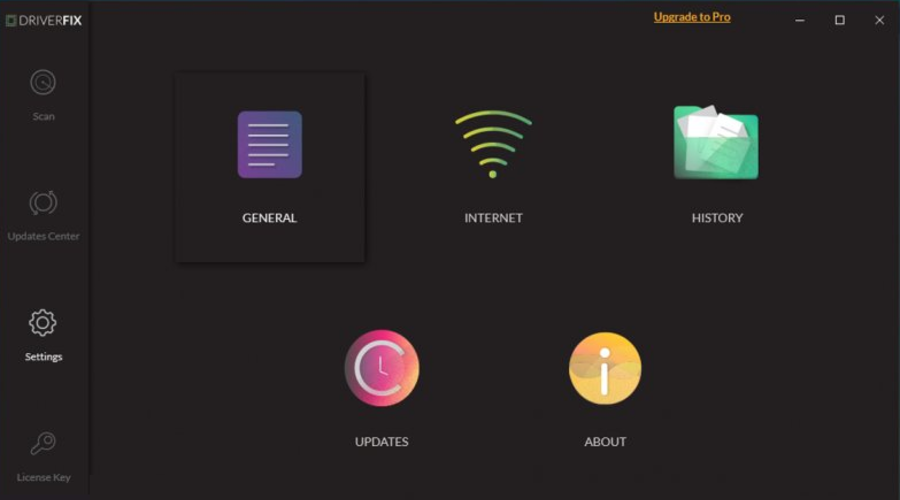
- Покрените софтвер.
- Кликните на Започни скенирање дугме за проналажење застарелих или недостајућих драјвера.
- Кликните Ажурирајте драјвере да бисте добили најновије верзије.
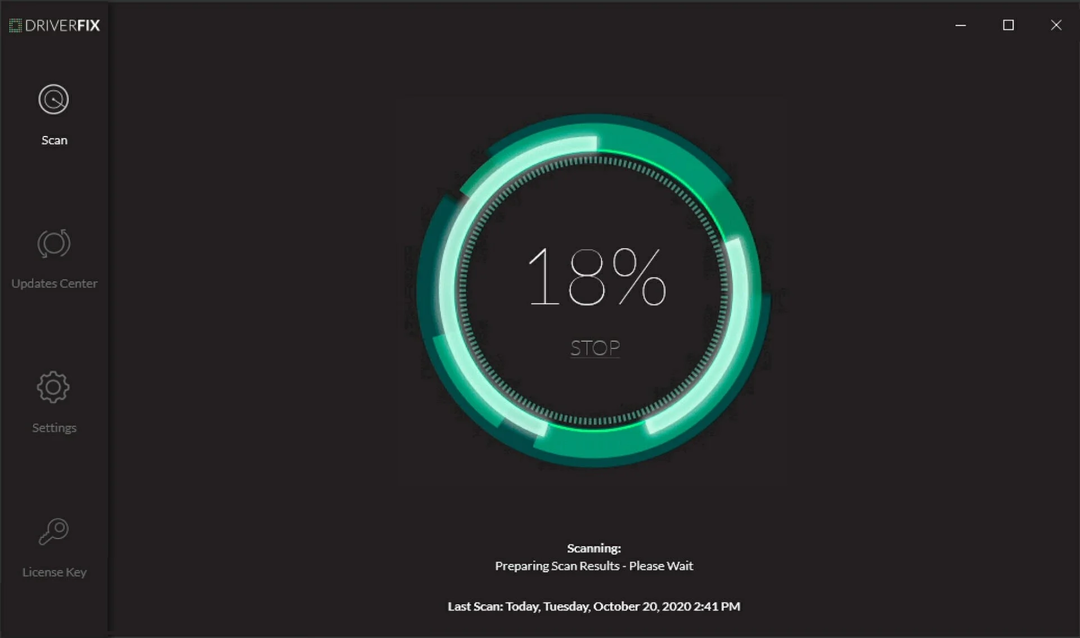
- Сада сачекајте да ДриверФик преузме и инсталира најновије исправке.
- Поново покрените рачунар да бисте били сигурни да су све промене примењене.
ДриверФик је један од најпоузданијих алата за брзо и ефикасније ажурирање управљачких програма, јер је аутоматски програм са огромном базом података.

ДриверФик
Испробајте апликацију ДриверФик да бисте брзо ажурирали своје драјвере најновијим верзијама.3. Ручно ажурирање преко Интел бежичног Блуетоотх софтвера
- Иди на Интел-ов веб-сајт и кликните на препоручено Интел Дривер & Суппорт Ассистант хипервеза.

- На следећој страници кликните на Преузимање дугме за Блуетоотх драјвере. Сачекајте да се преузимање заврши.
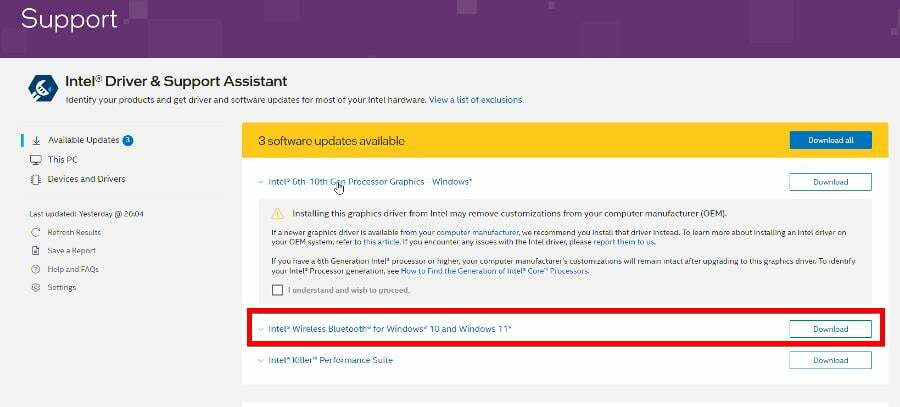
- Кликните Инсталирај када се заврши преузимање. Ако Контрола корисничког налога прозор пита да ли желите да унесете измене, изаберите да.
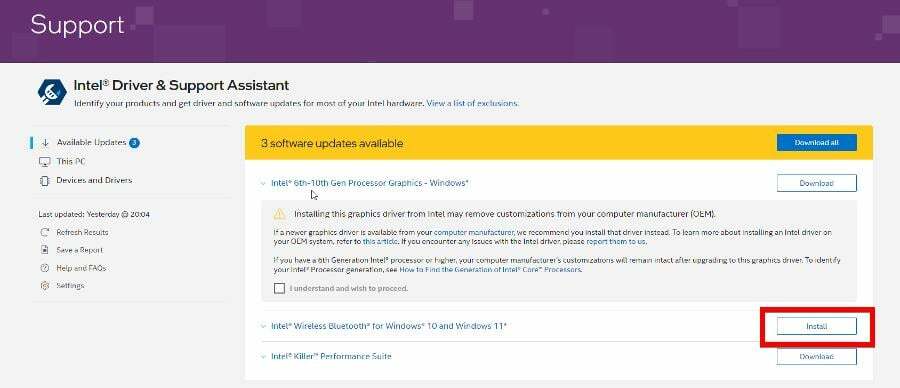
- Кликните Следећи у прозору чаробњака за инсталацију који се појави и пратите процес.
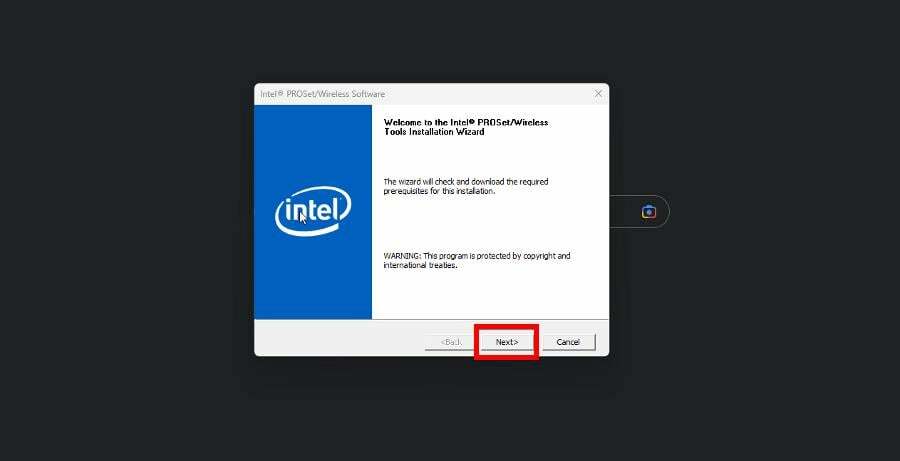
- Када бирате тип подешавања, изаберите Типично као препоручену опцију, а затим кликните на Инсталирај дугме у следећем прозору.
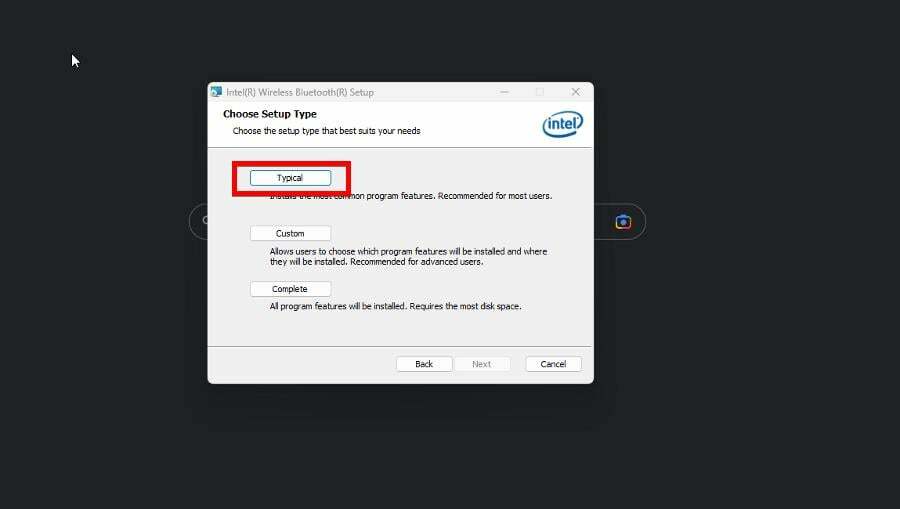
- Кликните Заврши након што се то уради.
Стручни савет:
СПОНЗОРИСАНИ
Застарели драјвери су главни разлог за грешке и системске проблеме. Ако неки од ваших фајлова недостају или се кваре, аутоматизовано решење као што је ДриверФик може решити ове проблеме у само неколико кликова. И такође је лаган на вашем систему!
Упркос преузимању само Блуетоотх драјвера у овом решењу, препоручујемо да кликнете Преузмите све на страници Дривер & Суппорт Ассистант ако су доступне друге исправке.
4. Вратите Блуетоотх функцију ако недостаје након ажурирања
- Преузмите најновији пакет драјвера на страници Интел драјвера (уверите се да је падајући мени постављен на Виндовс 10 и Виндовс 11).
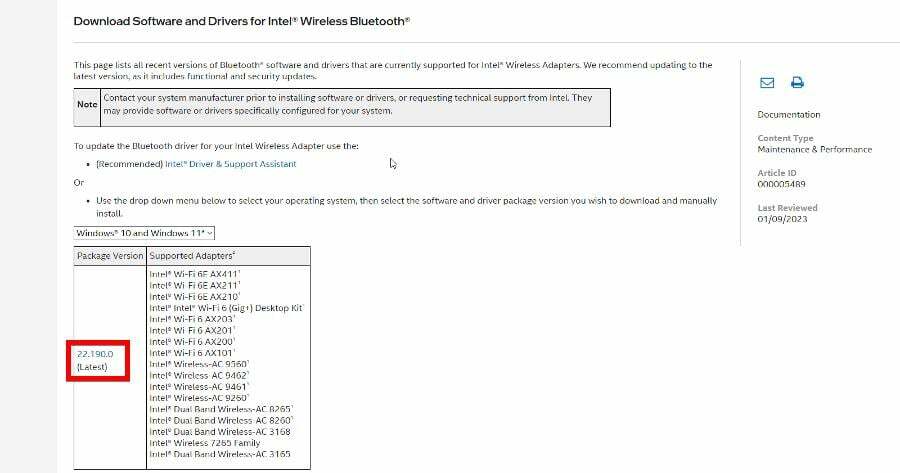
- Кликните Преузимање дугме. Пристати на Интелов уговор о лиценцирању софтвера када се појави.
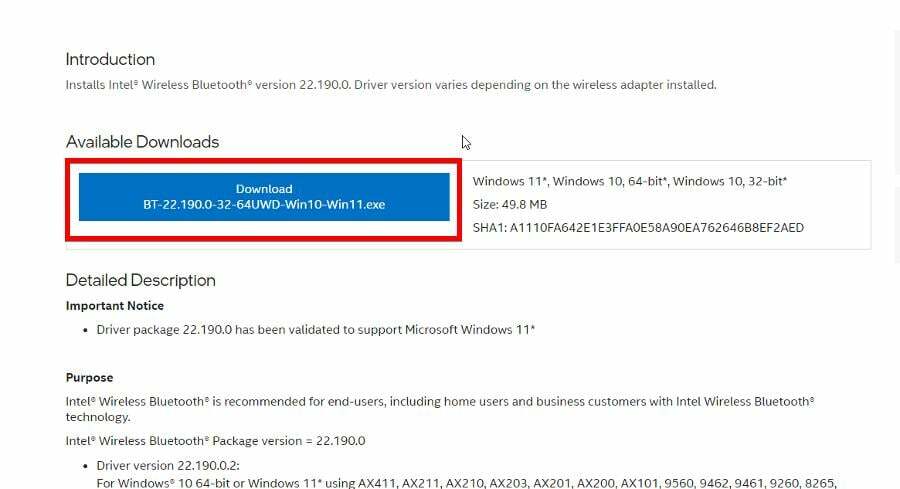
- Двапут кликните на датотеку коју сте управо преузели да бисте покренули исти чаробњак за инсталацију као што је приказано раније.

Неки корисници су пријавили да им недостаје Блуетоотх функција у оперативном систему Виндовс 11 након преузимања најновијих драјвера. Следите ово решење ако је Блуетоотх заиста нестао из подешавања.
Шта могу да урадим ако су моји Блуетоотх уређаји упарени, али нису повезани?
Упарен, али није повезан уређај значи да не ради исправно. Нешто није у реду са везом. То могу бити Блуетоотх подешавања вашег рачунара или грешка у управљачком програму.
Препоручујемо покренути алатку за решавање проблема са Блуетоотх-ом ако ти се ово деси. Такође би требало да знате како да аутоматски повезују Блуетоотх уређаје на Виндовс 11. То је прилично једноставно.
Постоји неколико начина да се то уради. Покретање Блуетоотх услуге можете подесити на Аутоматско или омогућити откривање за своје уређаје.
Слободно оставите коментар испод ако имате питања о другим проблемима са Блуетоотх-ом. Оставите предлог за водиче које бисте желели да видите или информације о другим функцијама оперативног система Виндовс 11.
Још увек имате проблема? Поправите их овим алатом:
СПОНЗОРИСАНИ
Неки проблеми у вези са управљачким програмима могу се брже решити коришћењем наменског алата. Ако и даље имате проблема са драјверима, само преузмите ДриверФик и покрените га у неколико кликова. Након тога, пустите га да преузме и поправи све ваше грешке за кратко време!


